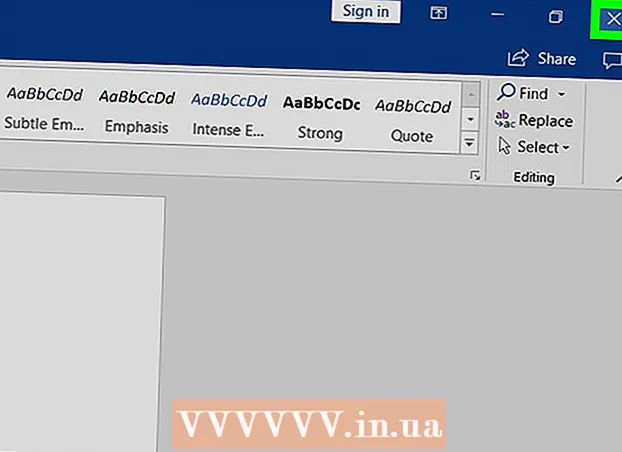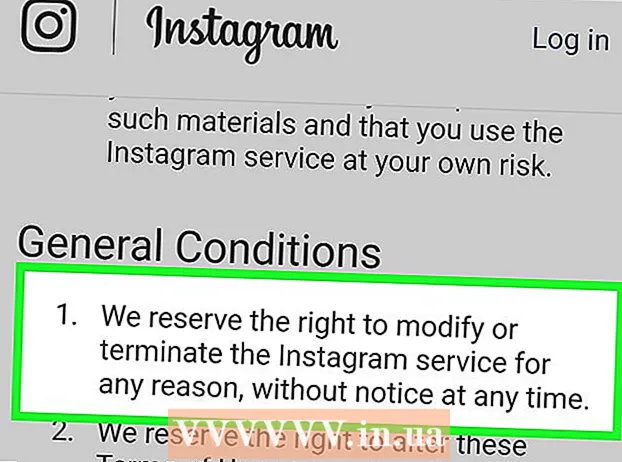Autore:
John Stephens
Data Della Creazione:
2 Gennaio 2021
Data Di Aggiornamento:
1 Luglio 2024

Contenuto
Questo articolo mostra vari modi per visualizzare il codice Product Key di 25 caratteri di Windows 8. Se il computer può avviarsi in Windows, troverai il codice utilizzando Windows PowerShell. o un'app gratuita chiamata ProduKey. Se il tuo PC non si avvia, puoi trovare la chiave su un adesivo da qualche parte sul tuo computer o sulla confezione del prodotto originale. Se il disco rigido funziona ancora, puoi connetterti a un altro PC per recuperare il codice Product Key utilizzando ProduKey. Se non riesci a ottenere un codice chiave con i metodi sopra indicati, puoi comunque acquistare un codice Product Key alternativo da Microsoft per soli 230.000 VND circa ($ 10).
Passi
Metodo 1 di 3: utilizzo di Windows PowerShell

stampa ⊞ Vinci+S per aprire la barra di ricerca di Windows. Puoi anche aprire la barra di ricerca facendo clic sull'icona della lente d'ingrandimento situata nel menu Accessi.
Importare powershell e premete ↵ Invio. Se non hai effettuato l'accesso come amministratore (amministratore), ti potrebbe essere richiesta immediatamente la password dell'amministratore.
Immettere o incollare il comando per recuperare il codice Product Key. Questo comando ha la sintassi di (Get-WmiObject -query 'select * from SoftwareLicensingService'). OA3xOriginalProductKey.- Per incollare il comando copiato in PowerShell, è sufficiente fare clic con il pulsante destro del mouse sulla finestra.
stampa ↵ Invio. Dopo pochi secondi, il codice Product Key di Windows 8 verrà visualizzato nella riga successiva. annuncio pubblicitario
Metodo 2 di 3: di ProduKey
Accesso http://www.nirsoft.net/utils/product_cd_key_viewer.html. Ecco la pagina di download dello strumento ProduKey gratuito. Questo strumento visualizzerà facilmente il codice Product Key senza richiedere autorizzazioni speciali.
- Questo metodo funziona con tutti i computer che eseguono Windows 8 e versioni precedenti.
Scorri verso il basso e fai clic sul link per il download. Fare clic sulla versione inglese Scarica ProduKey (in file zip) (per sistemi operativi a 32 bit) o Scarica ProduKey per x64 (Sistema operativo a 64 bit) si trova sopra il pannello inferiore. Puoi scaricare l'applicazione in molte altre lingue selezionandole dalla tabella.
- Il file scaricato si troverà nel percorso di download predefinito, solitamente la cartella Download.
Fare clic con il tasto destro sul file scaricato e selezionare Estrarre qui (Estratto qui). Il file verrà denominato produkey-x64.zip o simili. Il contenuto del file zip verrà estratto in una cartella con lo stesso nome (solo diversa dall'estensione ".zip").
Apri una nuova cartella e fai doppio clic ProduKey.exe. L'app verrà avviata e visualizzerà il codice Product Key di Windows 8 accanto alla voce "Windows 8". annuncio pubblicitario
Metodo 3 di 3: trova il codice Product Key quando il PC non si avvia
Controlla la parte inferiore o laterale del computer. Se sei su un PC desktop, cerca un adesivo da qualche parte sullo chassis (non sullo schermo), una sequenza alfanumerica di 25 caratteri separata da un trattino (ad esempio, XXXXX-XXXXX-XXXXX -XXXXX-XXXXX) verrà stampato sull'etichetta. Con un laptop, puoi controllare la parte inferiore del laptop o sotto il coperchio della batteria.
Osservare sulla confezione. Se il computer è dotato di Windows 8 preinstallato, il codice Product Key potrebbe essere stampato su un adesivo da qualche parte sulla confezione o sulla custodia del DVD. Questo codice può anche essere incluso nella documentazione fornita con il dispositivo.
Controllare la posta elettronica. Hai acquistato questo computer online o no? Il codice Product Key potrebbe trovarsi in un'e-mail inviata dal fornitore / produttore.
Collega il disco rigido a un altro PC. Se il computer non si avvia ma il disco rigido funziona ancora, puoi utilizzare uno strumento gratuito chiamato ProduKey per recuperare la chiave dal disco rigido. Per farlo:
- Rimuovere il disco rigido di Windows dal PC inattivo. Puoi vedere più articoli su Come rimuovere un disco rigido.
- Collega l'unità a un altro PC come seconda unità (backup). Il modo più semplice per farlo è inserire l'unità in un disco rigido esterno e collegarla a un altro computer.
- Segui le istruzioni seguenti per scaricare e avviare ProduKey: Usa ProduKey.
- Dopo aver avviato ProduKey, premere il tasto F9 per aprire il menu Seleziona sorgente.
- Selezionare il pulsante di opzione accanto alla riga "Carica i codici prodotto delle installazioni Windows esterne da tutti i dischi attualmente collegati al computer" (Carica il codice prodotto dell'installazione Windows esterna da tutti i dischi attualmente collegati al computer).
- Clic ok per visualizzare la chiave del prodotto. La chiave dal disco rigido di Windows 8 apparirà accanto a "Windows 8."
Contatta Microsoft per richiedere un nuovo codice "Product Key". Se hai ancora problemi a trovare un codice Product Key, puoi acquistare un codice sostitutivo per $ 10 da un rappresentante del supporto Microsoft. Ecco come farlo:
- Chiama il numero 1 (800) 936-5700 se ti trovi negli Stati Uniti. Questo è il call center di supporto a pagamento di Microsoft (che va da $ 40-60 per numero), ma non ti verrà addebitato alcun costo di supporto se chiami per acquistare un codice prodotto sostitutivo.
- Seguire le istruzioni telefoniche per incontrare l'operatore e gestire i problemi relativi alla chiave del prodotto.
- Informa l'agente che non riesci a trovare il codice Product Key di Windows 8. Fornisci loro le informazioni richieste come il numero di serie del computer (se Windows 8 era preinstallato sul PC) e le informazioni sulla carta di credito di Windows 8. dopo che la richiesta è stata elaborata.
- Registra il codice Product Key esattamente quando l'operatore lo legge. Leggilo di nuovo per confermare di averlo scritto correttamente.
- Seguire le istruzioni di attivazione aggiuntive consigliate dall'operatore (se presente). È possibile essere trasferiti a un'altra unità per attivare il codice prima dell'uso.